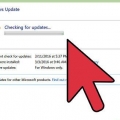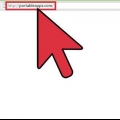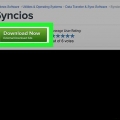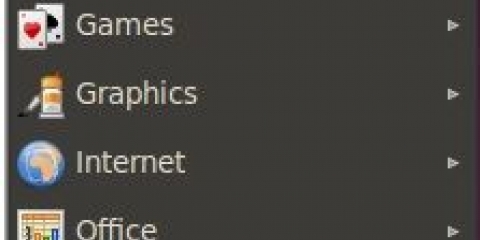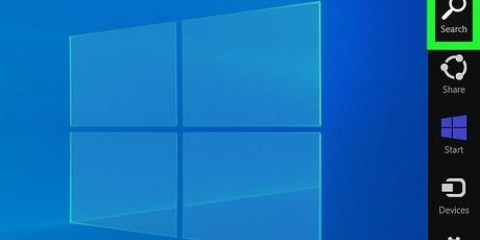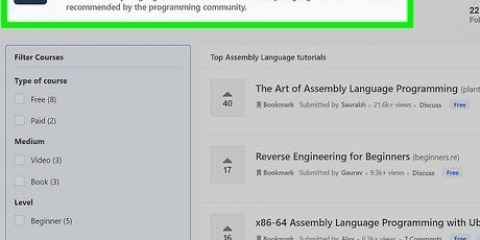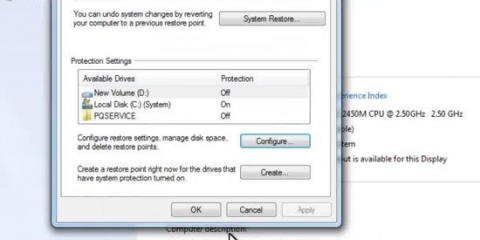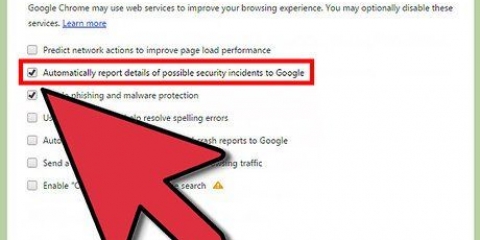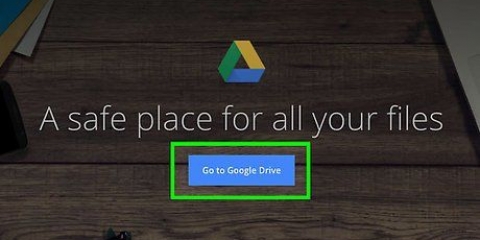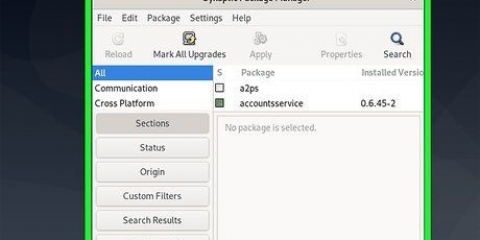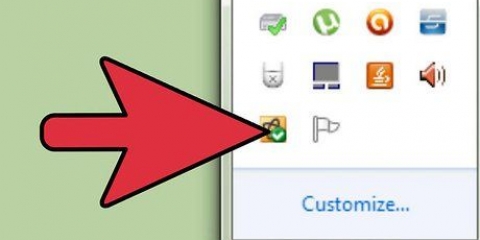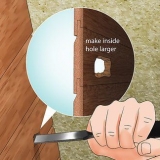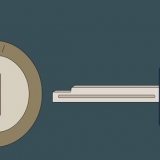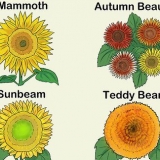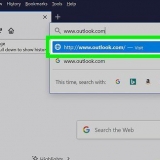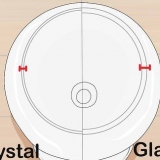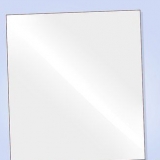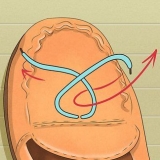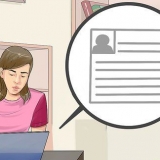Klicka på Windows Start-ikonen i det nedre vänstra hörnet. Klicka på På/Av-knappen. Älskar flytta tryckt och klicka Omstart. Klicka på Att lösa problem. Klicka på Avancerade alternativ. Klicka på Omstart. Tryck 4 när Windows startar om.





Experter inom datasäkerhetsbranschen rekommenderar att du laddar ner programvara för skanning av skadlig programvara som t.ex Malwarebytes, BitDefender Free Edition, SuperAntiSpyware och avast Du kan också använda Microsofts verktyg för borttagning av skadlig programvara. För att göra detta, välj Windows Start-menyn och skriv "Windows Security" och klicka på Start-menyn. Se till att skanning av skadlig programvara är aktiverad och klicka Snabbskanning.






Upptäck skadlig programvara
Skadlig programvara, förkortning för "skadlig programvara", har förmågan att infektera din dator till den punkt där den samlar in din personliga information, får tillgång till program eller system i ditt nätverk och förhindrar din dator från att fungera effektivt. Det finns flera tecken som kan tyda på att din dator har infekterats av skadlig programvara och vissa steg du kan vidta för att upptäcka och ta bort all skadlig programvara från din dator. Denna handledning visar dig hur du upptäcker skadlig programvara på din dator.
Steg
Metod 1 av 2: Upptäck skadlig programvara baserat på datorns beteende

1. Kontrollera om ditt operativsystem är uppdaterat. Att uppdatera ditt operativsystem kan vara tråkigt. Systemuppdateringar innehåller dock ofta viktiga säkerhetskorrigeringar. Om du misstänker att du har skadlig programvara på din dator, se till att ditt operativsystem är uppdaterat.
- Du kan Uppdatera Windows via "Uppdatera och säkerhet" i Windows-inställningar.
- På en Mac uppdaterar du operativsystemet genom att trycka på Systeminställningar klicka i Apple-menyn och sedan klicka Programuppdatering. I äldre versioner av macOS kan du uppdatera systemet i App Store.

2. Kontrollera om du ser många popup-fönster. Om din dator är infekterad med skadlig programvara kan du se många popup-fönster och annonser. Ladda inte ner programvara som annonseras via ett popup-fönster, även om det är reklamprogram för antivirus eller skadlig programvara. Ladda bara ned programvara från betrodda webbplatser.

3. Sök efter okända objekt och ikoner i verktygsfältet. Om du ser nya verktygsfältsobjekt, webbläsartillägg eller ikoner som du inte känner igen som något du har installerat, kan din dator vara infekterad med skadlig programvara.

4. Se upp för omdirigeringar till oväntade webbsidor. Om din webbläsare ändrar din hemsida eller omdirigerar dig till oväntade sidor medan du surfar på internet, kan din dator vara infekterad med skadlig programvara.

5. Kontrollera om din dator går långsammare än vanligt. De flesta skadliga program kommer att köra uppgifter i bakgrunden som förbrukar en högre andel av din dators resurser. Om din dator går långsamt även om inga andra program körs, kan din dator vara infekterad med skadlig programvara.

6. Se till att ditt antivirusprogram och brandväggar är avstängda. Vissa skadliga program har förmågan att tillfälligt inaktivera antivirusprogram och brandväggar på din dator utan din tillåtelse. Kontrollera om ditt antivirusprogram och brandväggsprogram körs.

7. Se om din dator kraschar oftare. Vissa skadliga program kommer att skada eller ta bort vissa filer som behövs för att din dator ska fungera effektivt. Om ditt operativsystem eller vissa applikationer fryser, kör långsamt eller kraschar slumpmässigt och oväntat, kan du ha skadlig programvara på din dator.

8. Kontrollera om din dators hårdvara svarar på kommandon. I vissa fall hindrar skadlig programvara dig från att använda din mus, skrivare och tangentbord och kan till och med inaktivera vissa funktioner. Om du inte kan använda de vanliga funktionerna på din dator kan din dator vara infekterad med skadlig programvara.

9. Leta efter eventuella ovanliga felmeddelanden du fått. Ibland skadar skadlig programvara din dator och gör att konstiga eller ovanliga felmeddelanden visas när du försöker använda eller öppna vissa program. Frekventa felmeddelanden kan indikera att din dator är infekterad med skadlig programvara.

10. Kontrollera om dina personliga e-post- och sociala medier-konton har blivit hackade. Om du ser konstiga e-postmeddelanden i din inkorg som du inte skapade, eller meddelanden och chattar på dina sociala mediekonton som du inte skickade personligen, kan ditt system vara infekterat med skadlig programvara.
Metod 2 av 2: Detektering av skadlig programvara med hjälp av verktyg och annan programvara

1. Ange inte lösenord eller personlig information på din dator. Många skadliga program har förmågan att upptäcka vad du skriver på din dator. Om du misstänker att din dator är infekterad med skadlig programvara, sluta använda din dator för banktjänster eller shopping och skriv inte in lösenord eller personlig information på din dator.

2. Starta Windows i felsäkert läge. Använd följande steg för att starta Windows 8 och 10 i felsäkert läge.

3. Klicka på Windows Start
och typ Diskrensning. Som standard finns Windows Start-ikonen längst ner till vänster i aktivitetsfältet. Detta visar Start-menyn. Skriv "diskrensning" för att visa Diskrensning i Windows Start-meny.
4. Klicka påGlidande spelrum. Glidrensningen startar.
När du uppmanas att välja en diskenhet, välj den enhet där Windows är installerat. Detta är vanligtvis `C:`-enheten.

5. Klicka på kryssrutan
bredvid "Temporary Internet Files" och "Temporary Files". Dessa finns i rutan "Filer att radera" i Diskrensning.
6. Klicka på Rensa upp systemfiler. Det finns längst ner i Diskrensning. Detta kommer att radera temporära filer på din dator.
Du kan behöva välja en enhet på din dator. Börja med enheten där Windows är installerat och upprepa för eventuella ytterligare enheter.

7. Klicka påOK. När din dator har tagit bort de tillfälliga internetfilerna klickar du på OK för att stänga Diskrensning.

8. Gå till en webbplats som erbjuder ett tredje parts skanningsprogram för skadlig programvara. En skanning av skadlig programvara skannar din dator och upptäcker befintlig skadlig programvara, inklusive skadlig programvara som kanske inte har upptäckts av ditt nuvarande antivirus.

9. Ladda ner skanningsprogrammet för skadlig programvara. Klicka på nedladdningsknappen på webbplatsen för att ladda ner programvaran för skanning av skadlig programvara. Klicka på den körbara filen i Nedladdningar för att installera programvaran. I de flesta fall hjälper en installationsguide dig att ladda ner och installera programmet. Följ instruktionerna i installationsguiden för att slutföra installationen.
Om du inte kan komma åt internet på den infekterade datorn, ladda ner skanningsverktyget till ett USB-minne och kopiera det sedan till den infekterade datorn.

10. Starta anti-malware-programmet. När det har laddats ner till din dator kan du köra programmet från Windows Start-meny.

11. Uppdatera skanningsprogrammet för skadlig programvara. Innan du kör en skadlig skadlig skanning på din dator, välj alternativet för att söka efter uppdateringar i din skadlig programvara och se till att programmet är uppdaterat.

12. Välj alternativet för att köra en snabbsökning på din dator med skannern för skadlig programvara. I de flesta fall tar en snabbsökning upp till 20 minuter att söka och upptäcka skadlig programvara. En fullständig genomsökning kan ta flera timmar, men din dator kommer att genomsökas mer noggrant.

13. Ta bort skadlig programvara från din dator enligt begäran. Programvaran kan visa en dialogruta som innehåller alla skadliga infektioner tillsammans med alternativet att ta bort all skadlig programvara.
Om ingen skadlig programvara upptäcktes på din maskin, försök att köra en fullständig genomsökning istället för en snabbsökning. En fullständig genomsökning kan ta upp till 60 minuter eller mer.

14. Starta om din dator. Starta din dator normalt efter att du har tagit bort skadlig programvara från din dator.

15. Kontrollera att ditt antivirusprogram är aktiverat. Se till att du alltid har ett pålitligt antivirusprogram installerat och igång. Se till att du regelbundet kör virus- och skadlig programvara på din dator.
Om din dator fortfarande är långsam, fryser eller har andra problem som du misstänker kan orsakas av skadlig programvara, prova ett annat anti-malware-program. Om du fortfarande har problem kan du behöva säkerhetskopiera dina viktiga filer och installera om Windows, eller kontakta en IT-proffs.
Tips
- Mac-datorer är mindre benägna att få skadlig programvara än Windows-datorer, men kan fortfarande dra fördel av antivirusprogram. För Mac-datorer rekommenderar experter inom datorsäkerhetsbranschen att du använder antivirusprogram som Norton Antivirus, Avira Free Mac Security, Comodo Antivirus och Avast Free Antivirus.
Varningar
- Innan du laddar ner programvara för skanning av antivirus eller skadlig programvara, se till att webbplatsen du laddar ner programvaran från är ansedd och legitim. Vissa webbplatser kan erbjuda skadlig programvara förklädd som antivirusprogramvara som kommer att påverka och infektera din maskin.
Оцените, пожалуйста статью